他インターネット回線経由のCTBメール利用方法Microsoft Outlook 2013
受信メールサーバーと送信メールサーバを通常設定から「mail.ctb.ne.jp 」に変更し、SSL/SMTP 認証設定をします。
(設定を変更したまま、元のCTB のインターネット回線から送信できます。)
| [1] Outlook2013を起動し、ファイルから「情報」→ 「アカウント設定」→「アカウント設定」を選択します。 |
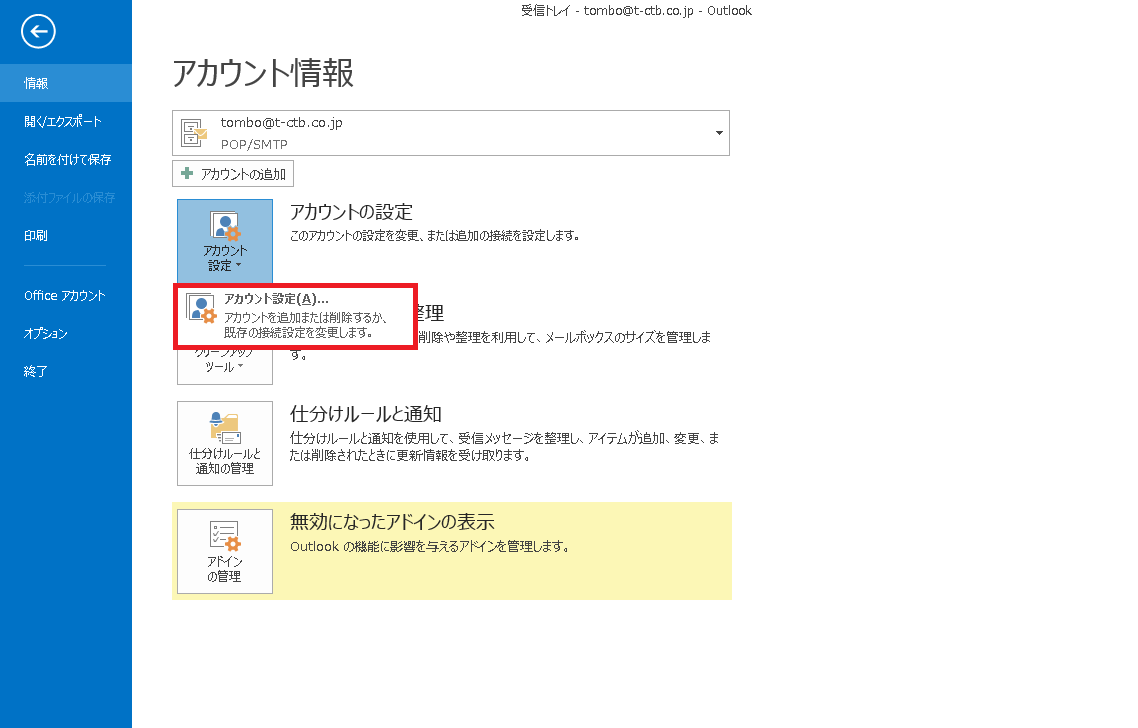 |
| [2] 別途開かれたアカウント設定のウィンドウで「電子メール」のタブを選択し、変更したいアカウントを選択後、「変更(A)」を選択します。 | 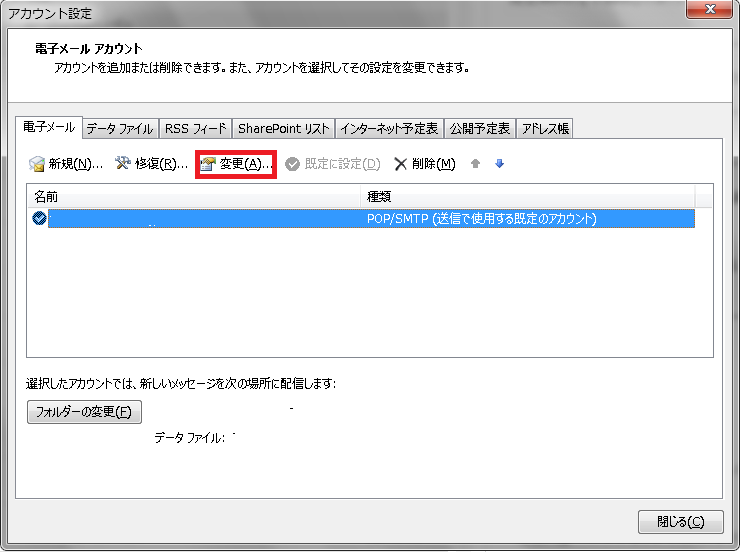 |
| [3] アカウントの変更画面が表示されましたら、サーバー情報の受信メール、送信メールを「mail.ctb.ne.jp」に変更します。 その後、「詳細設定(M)」をクリックします。 | 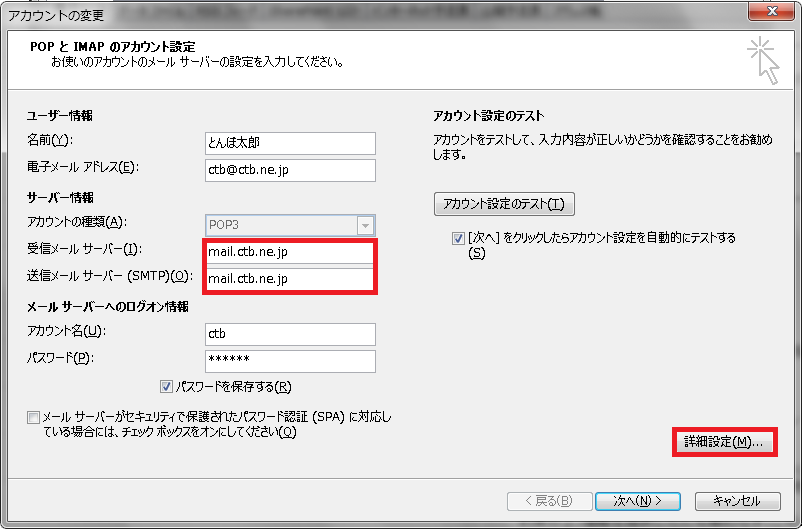 |
| [4]インターネット電子メール設定 が表示されましたら 「送信サーバー」のタブをクリックし、「送信サーバー(SMTP)は認証が必要(O)」にチェックを入れます。 | 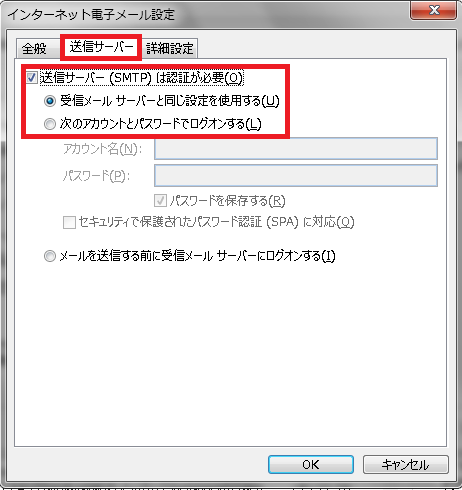 |
| [5] 次に「詳細設定」のタブを選択し、 ①「受信サーバー(POP3)」に「995」を入力します。 ②「このサーバーは暗号化された接続(SSL)が必要」にチェックを入れる。 ③「送信サーバー(SMTP)」に「465」を入力します。 ④「使用する暗号化接続の種類」をSSLにします。 その後、「OK」をクリックします。 |
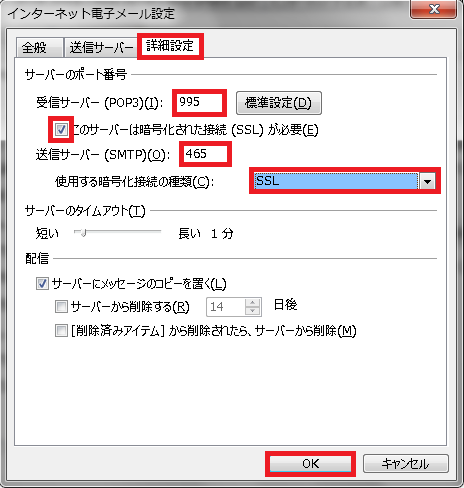 |
| [6]再度アカウントの変更画面が表示されますので、「次へ(N)」をクリックします。 | 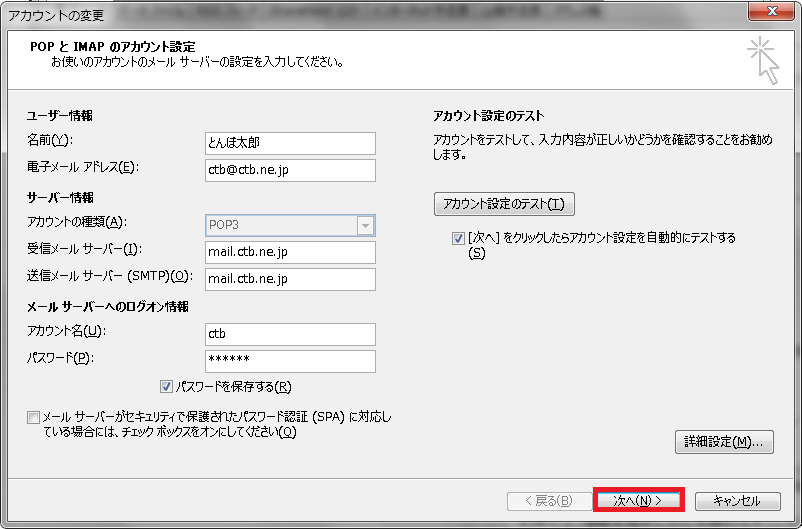 |
| [7]テストアカウント設定画面が表示されますので、テストが完了しましたら「閉じる(C)」を クリックします。 | 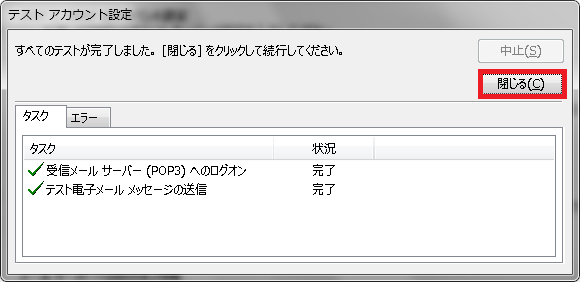 |
| [8] 「すべて完了しました」が表示されますので、「完了」をクリックしましたらメールソフトの設定は完了になります。 | 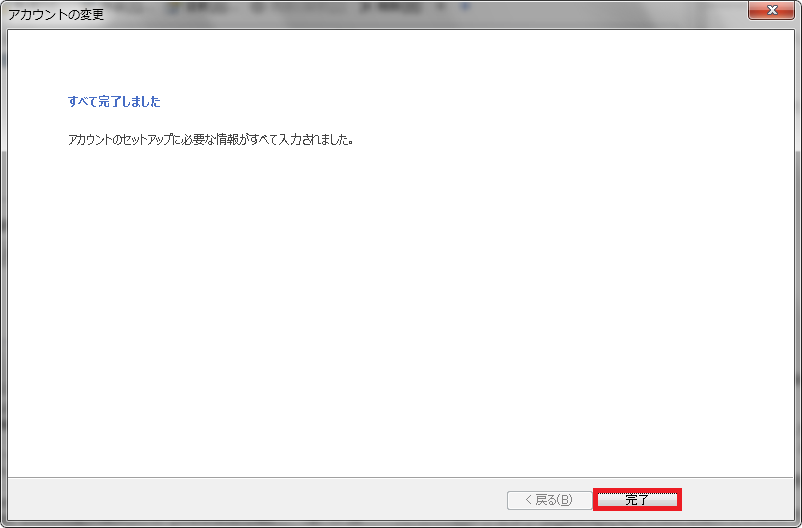 |

